Sony DCR-IP55 Users guide [zh]
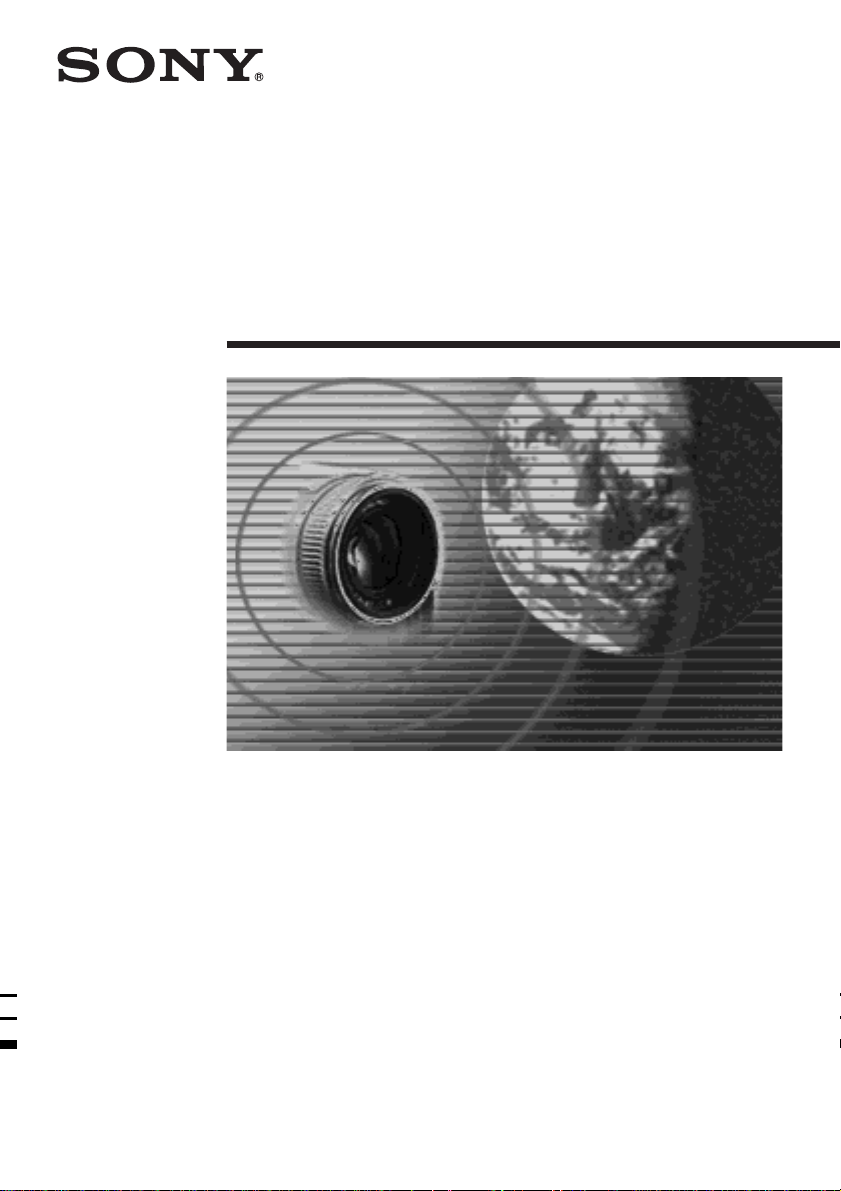
網路功能
使用說明書
3-075-396-71 (3)
© 2002 Sony Corporation
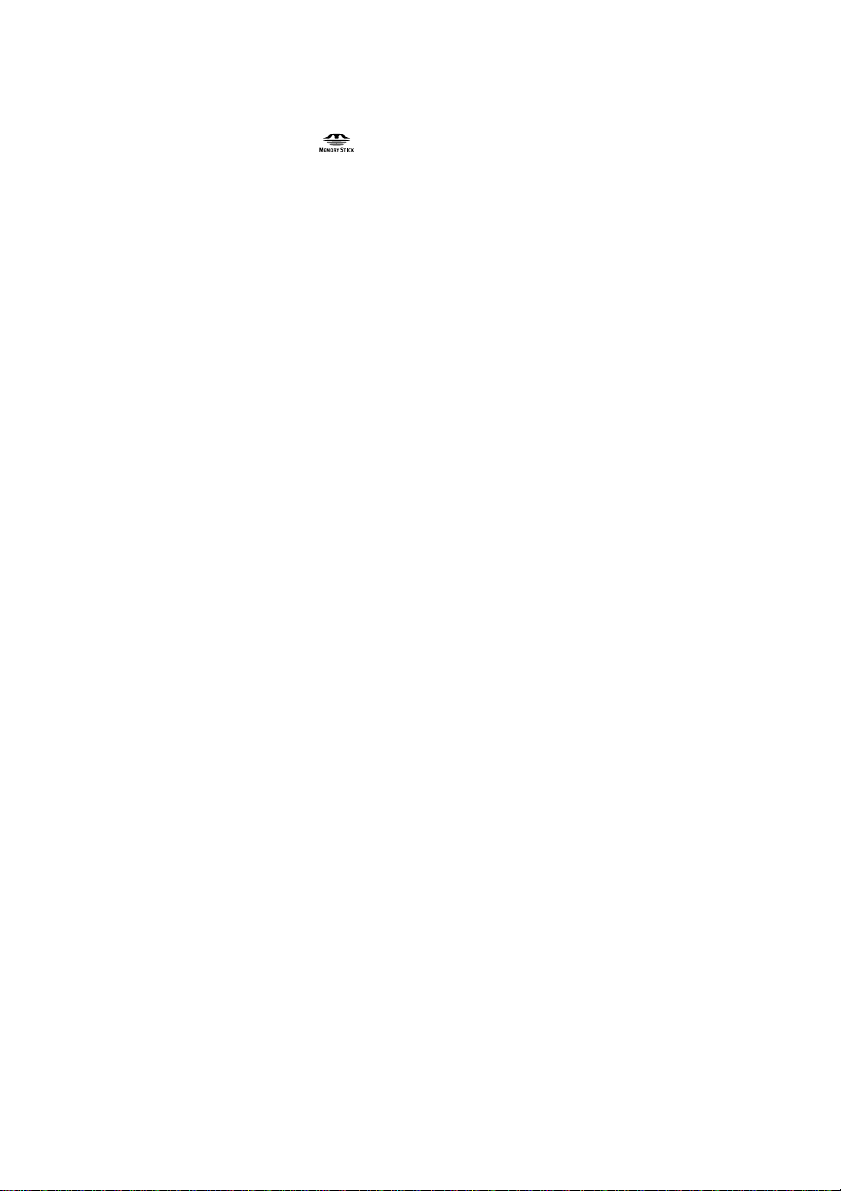
關於商標
•“Memory Stick”和 是 Sony Corporation 的註冊商標-
•BLUETOOTH 商標為其所有者所擁有﹐Sony Corporation 經許可而使用-
•本產品的網際網路功能採用 Access Co., Ltd. 生產的 NetFront-
NetFront 是 Access Co., Ltd. 在日本的註冊商標版權 © 1996 - 2002 ACCESS 有限公司-
•隨機附帶的部分軟體部分基於 Independent JPEG Group 工作-
在此提及的所有其他產品名稱可能均為各公司的商標或註冊商標-因此﹐在本說明書中在
各處不再提及“™”和“®”-
對您的錄製不予賠償
因記錄或播放故障或儲存媒體有問題而導致的任何記錄內容或所下載的檔案之丟失﹐均不
能獲得賠償-
使用前須知
•在使用網路功能之前﹐需設定攝影機的時鐘-有關詳情﹐請參閱攝影機的使用說明書-若
在未設定時鐘的情況下使用網路功能﹐您可能無法發送、接收電子郵件或觀看網頁-這可
防止 NETWORK 模式的設定丟失-
•在 NETWORK 模式下請勿取出充電式電池或拔下交流電源轉接器-否則可能會丟失 NETWORK
模式的設定-在將 POWER 開關設定為 OFF(CHG)或切換模式時﹐請退出 NETWORK 模
式-
•建議您做好電子郵件訊息和網路設定的備份-這些設定會因記憶體的損壞而隨時丟失-要
儲存網路設定時﹐請將它們記於紙上或使用第 82 頁上介紹的“設定備忘錄”-在維修
部修理攝影機時這些設定也可能會丟失-
•重設鍵無法重設網路設定-
關於使用電池時的網路操作
在 NETWORK 模式中電池的剩餘時間不足時﹐請使用交流電源轉接器或用充滿電的充電式
電池更換-在連接交流電源轉接器或更換充電式電池之前﹐請務必退出 NETWORK 模式-
關於網路功能
僅可在以下國家或地區使用網路功能︰
奧地利﹐比利時﹐丹麥﹐芬蘭﹐法國﹐德國﹐希臘﹐愛爾蘭﹐盧森堡公國﹐荷蘭﹐挪威﹐
葡萄牙﹐瑞典﹐瑞士﹐聯合王國和西班牙(根據 Sony 公司於 2001 年 1 月 8 日的調
查)在上述以外的國家或地區使用本機時﹐僅可在您購買本機的國家或地區使用網路功能-
加拿大用戶
操作時常出現以下兩種情況︰(1)本裝置可能不造成干擾﹐(2)本裝置可能受到干擾(包
括可能給本裝置造成意外操作的干擾)-
為了防止無線電對經許可的服務造成干擾﹐請將本機用於室內並遠離窗戶以取得最大的屏
2
蔽效果-在室外安裝本設備須經許可-
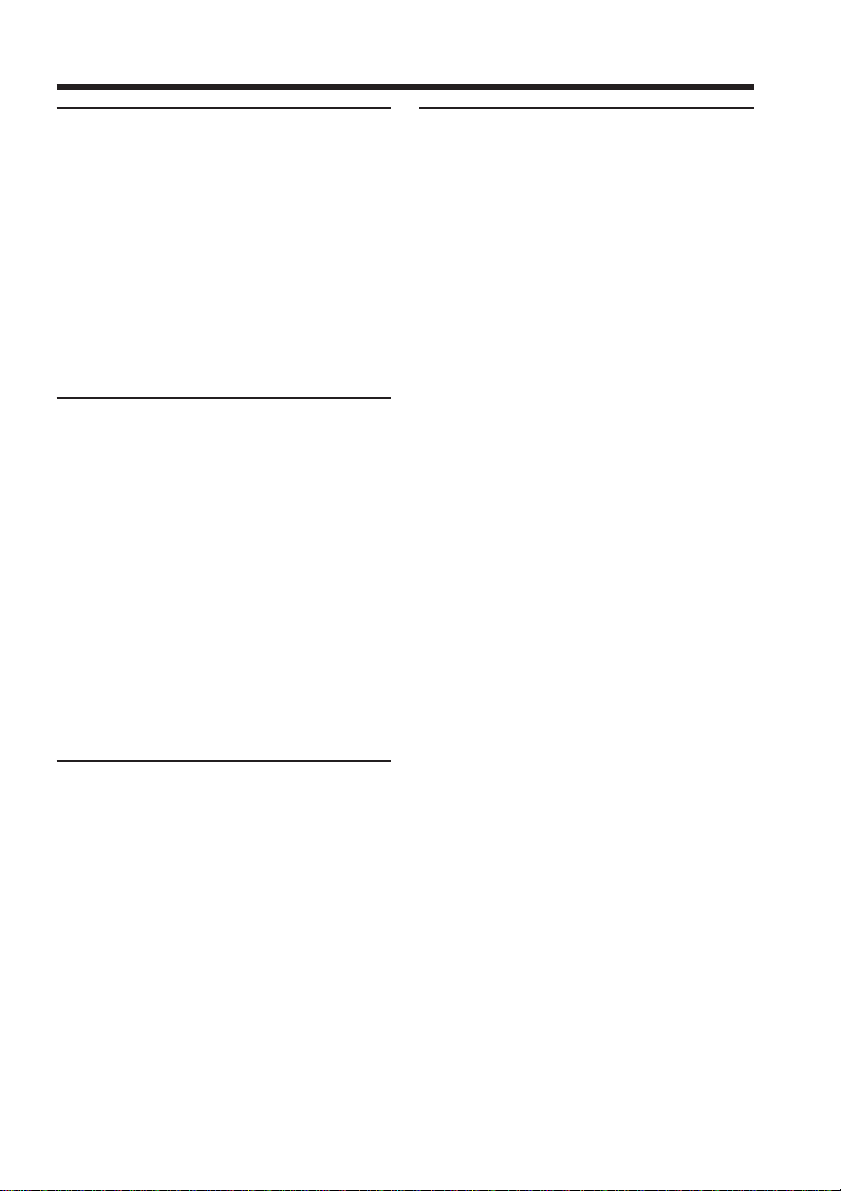
目錄
介紹
攝影機的網路功能 .................... 4
NETWORK 模式中的基本操作 ............ 5
Network Menu 的使用方法 ......... 5
在 NETWORK 模式運行時
如何手持攝影機............... 6
指示筆的使用方法 ................ 7
字符的輸入方法 .................. 8
字符輸入顯示 ................... 10
可用字符清單 ................... 11
字符輸入設定 ................... 16
準備工作
Bluetooth 無線技術概觀 ............. 17
Bluetooth 裝置的登錄 ........... 18
使用帶 Bluetooth 功能的
數據機適配器時.............. 18
登錄失敗時 ..................... 22
顯示有關攝影機的資訊 ........... 23
無線電指示 ..................... 24
從清單中選擇其他
Bluetooth 裝置.............. 24
從清單中刪除已登錄的
Bluetooth 裝置.............. 24
網際網路服務供應商 ................. 26
網路設定 ........................... 27
附加資訊
檔案儲存目的地和檔案名稱 ........... 71
故障檢修 ........................... 72
訪問網路時的故障 ............... 72
電子郵件的故障 ................. 73
觀看網頁時的故障 ............... 74
調校 LCD 顯示屏
(CALIBREATION)............ 75
規格 ............................... 76
訊息 ............................... 77
整體 ........................... 77
電子郵件 ....................... 78
瀏覽器 ......................... 79
術語表 ............................. 80
設定備忘錄 ......................... 82
網路操作
使用電子郵件 ....................... 33
傳送電子郵件 ................... 33
使用通訊錄 ..................... 44
接收電子郵件 ................... 50
刪除不需要的電子郵件 ........... 55
觀看網頁 ........................... 57
觀看網頁 ....................... 57
瀏覽器選單條的使用方法 ......... 59
將網頁儲存在“Memory Stick”內
- 網頁備忘錄............... 65
關閉瀏覽器 ..................... 70
3

- 介紹 -
攝影機的網路功能
祝賀您購買 Sony 牌 Handycam 攝影機-本攝影機可以用 Bluetooth 裝置採用撥號網路連
線的方式通過供應商上網-您可以觀看網頁、傳送並接收附有攝影機拍攝的影像的電子郵
件-攝影機的通信系統採用 Bluetooth 規格 1.1 版﹐兼容的 Bluetooth 簡介為“Generic
Access Profile”和“Dial-up Networking Profiles”-
輕鬆上網
可通過網際網路觀看網頁-
傳送接收您的電子郵件
在使用網路功能之前﹐須設定攝影機的時鐘-(預先設定為 OFF)若您未設定時鐘﹐您可能無法發送、接收電子郵件或觀看網頁同時還必須設定攝影機及外圍裝置-
4
您可以隨時傳送或接收電子郵件﹐
並可將影像附加在郵件訊息上-
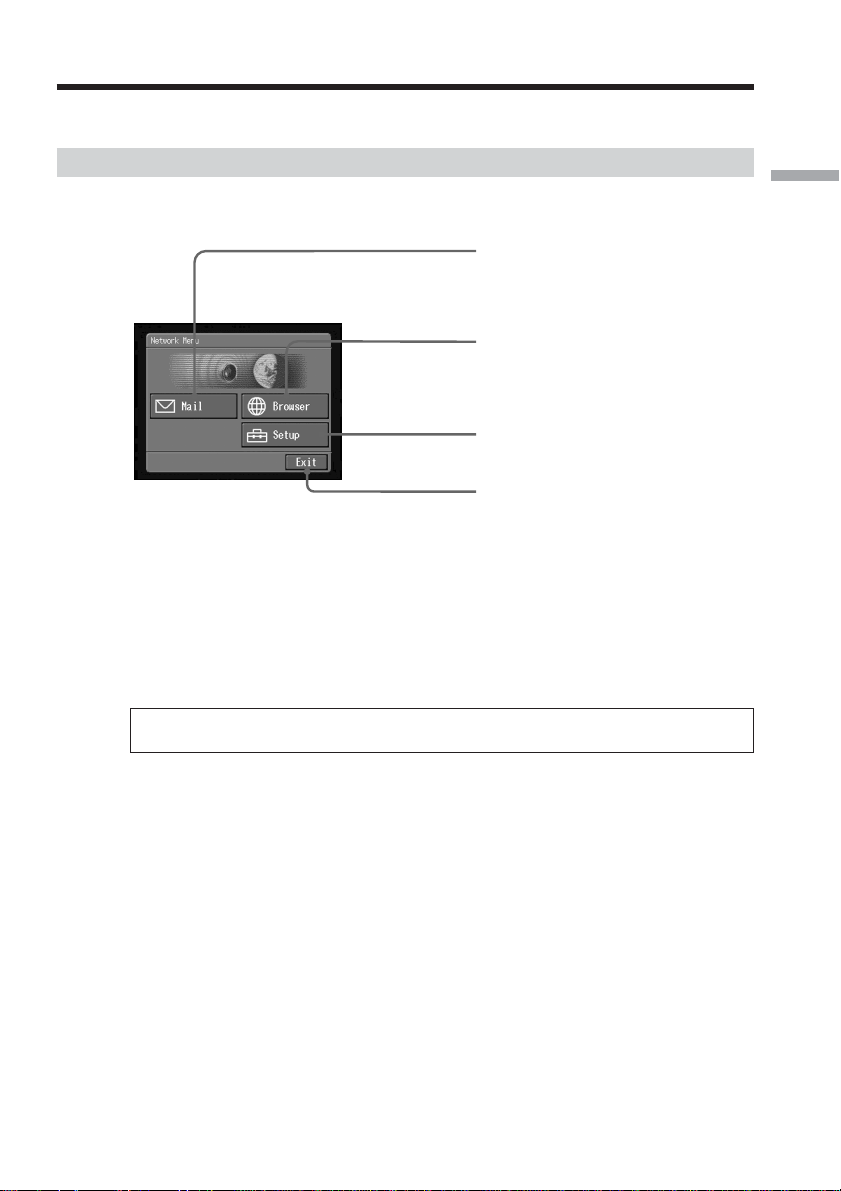
NETWORK 模式中的基本操作
本章將介紹用於網路操作的攝影機操作基本控制方法-
Network Menu 的使用方法
要進入 Network Menu 時﹐請參閱攝影機附帶的使用說明書中的“訪問網路”一節-
[a]︰ 傳送和接收電子郵件-有關詳情﹐請參閱第 33 頁上的“使用電子郵件”一節-
[b]︰通過網際網路觀看網頁-有關詳情﹐請參閱第 57 頁上的“觀看網頁”一節-
[c]︰ 在使用網路功能之前須用此選單進行各種設定-有關詳情﹐請參閱第 27 頁上的“網
路設定”一節-
[d]︰退出 NETWORK 模式-
介紹
[a]
[b]
[c]
[d]
實際畫面可能與此網路功能使用說明書中的插圖略有差異/
5
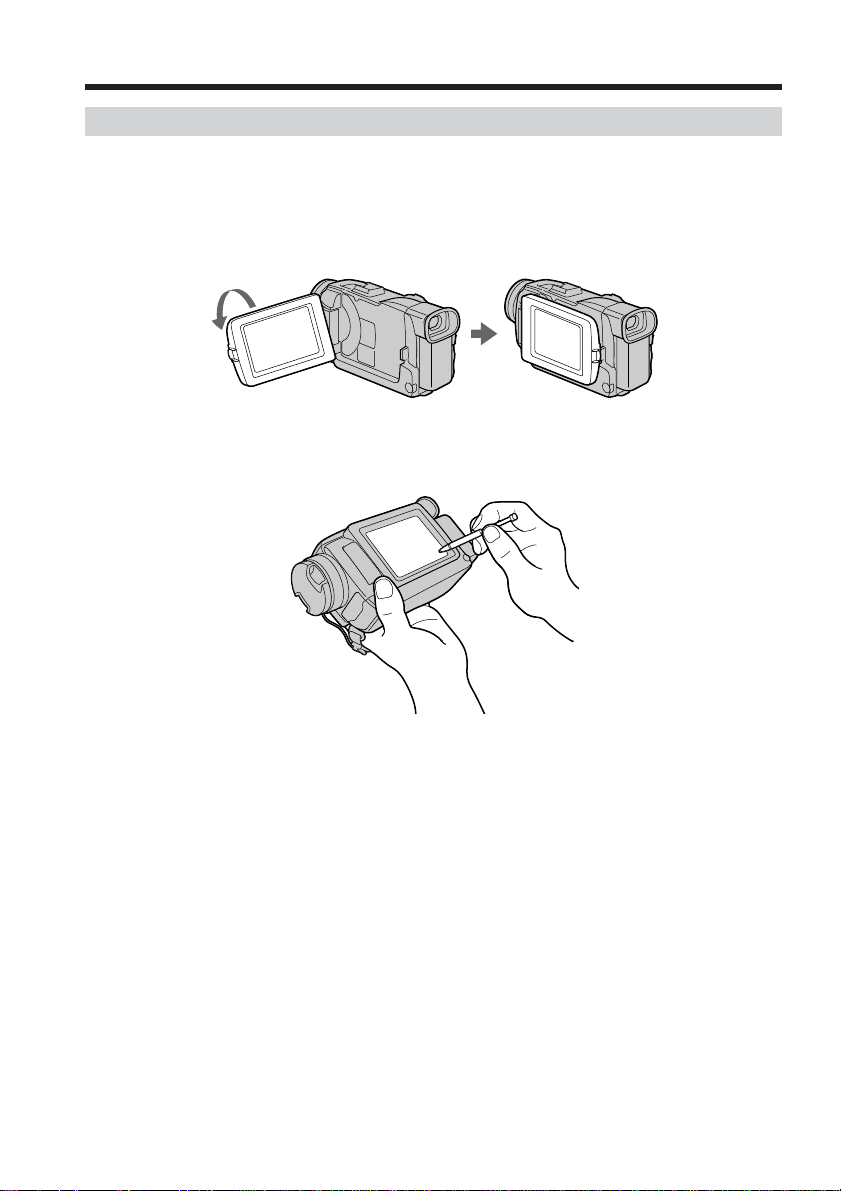
NETWORK 模式中的基本操作
在 NETWORK 模式運行時如何手持攝影機
在 NETWORK 模式運行時﹐您可以翻開 LCD 面板﹐並可將 LCD 顯示屏面朝外移回攝影機
處﹐以便使用指示筆(附帶﹐用於觸摸面板操作)-
1 翻轉 LCD 面板﹐將 LCD 顯示屏面朝外移回攝影機處-
2 在操作時按照下圖所示方式手持本攝影機-
因為攝影機型號各不相同﹐手持方式與操作方法也有所不同-有關詳情﹐請參閱隨
本攝影機附帶的“使用說明書”-
6
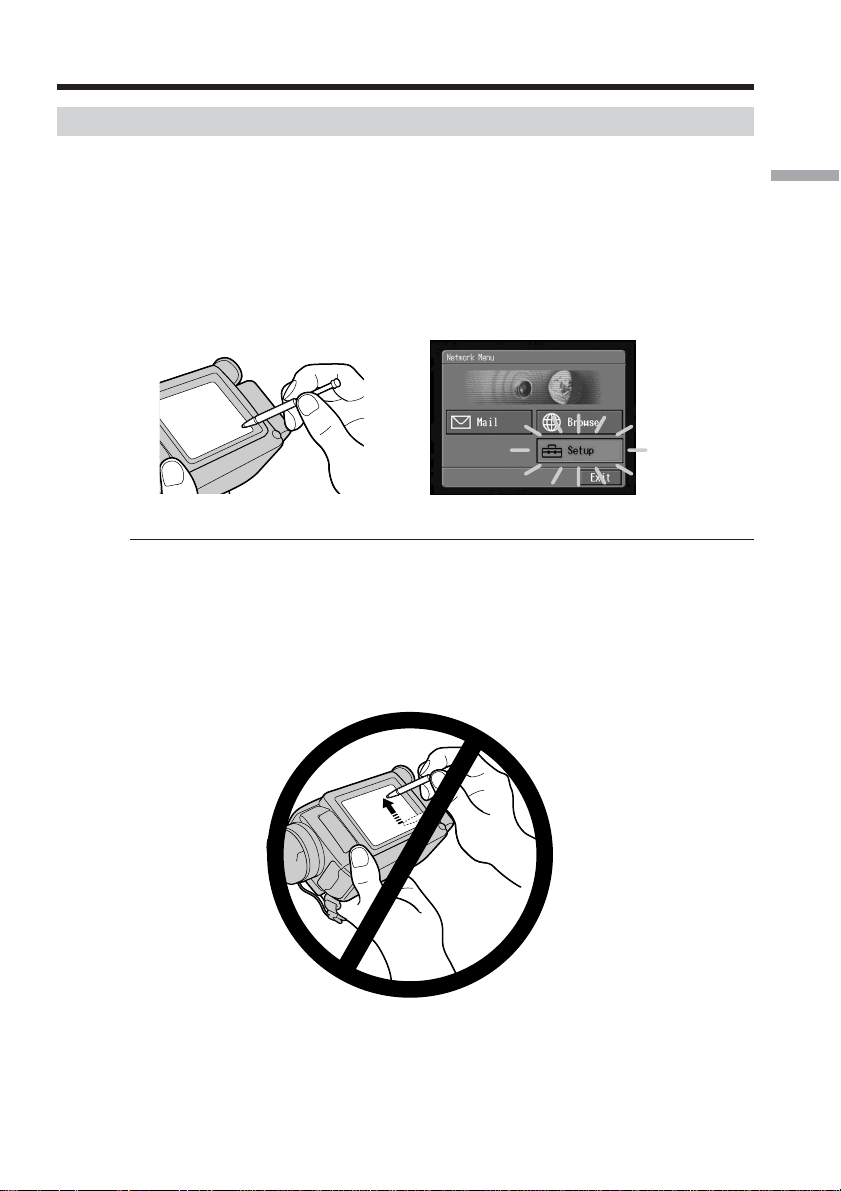
NETWORK 模式中的基本操作
指示筆的使用方法
操作本攝影機所需的按鈕顯示在 LCD 顯示屏上操作時用附帶的指示筆輕輕地直接點擊顯示屏上的按鈕-本說明書把此種用指示筆按動按
鈕的方式稱為“叩擊”-
用指示筆叩擊顯示屏上所需按鈕/
選中的按鈕呈橘紅色-
註
•除本機附帶的指示筆之外﹐請不要使用其他尖頭物體叩擊這些按鈕-
•請不要用力叩擊 LCD 顯示屏-
•請不要用濕手觸摸 LCD 顯示屏-
•當 LCD 顯示屏變髒﹐請用本機附帶的清潔布帛擦拭-
•您無法用指示筆在本攝影機顯示屏上觸碰圖標以進行電腦中的拖操作-
介紹
,
•請參閱攝影機附帶的使用說明書所述的指示筆存放處-為使指示筆免遭丟失﹐我們建議您
在使用後將其放回原存放處-
7
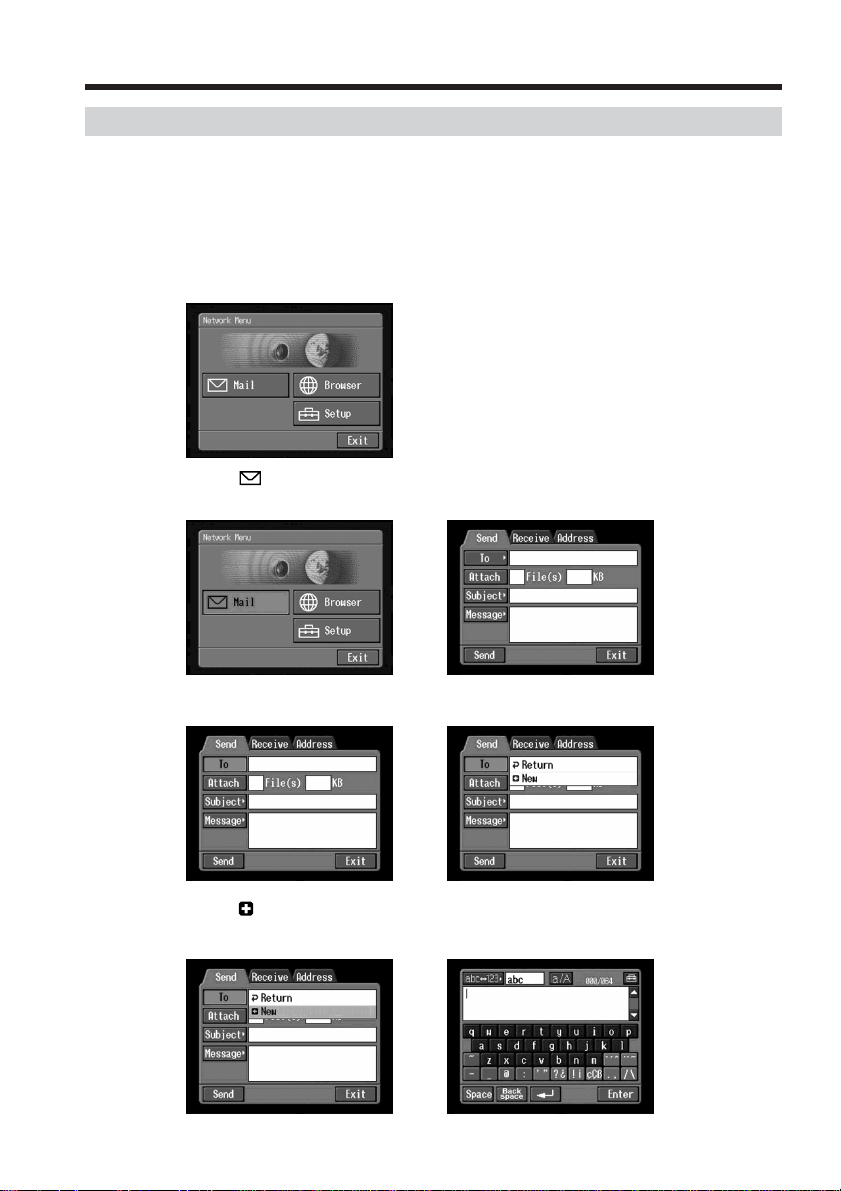
NETWORK 模式中的基本操作
字符的輸入方法
為了使用網路功能﹐您常常需要輸入電子郵件地址或網址(URL)等字符-此章將介紹字符
的輸入方法-
1 (1) 打開 Network Menu-
有關如何打開 Network Menu 的詳情﹐請參閱攝影機附帶的使用說明書中的“訪
問網路”一節-
(2) 叩擊 [
Send 畫面出現-
(3) 叩擊 [To]-
(4) 叩擊 [ New]-
顯示字符輸入畫面-
Mail]-
,
,
,
8

NETWORK 模式中的基本操作
2 選擇字符類型/
叩擊 [abcy123]﹐再叩擊所需字符類型-
abc︰用於輸入字母型字符時-
123︰用於輸入數字型字符時-
選擇 abc 時 選擇 123 時
3 輸入字符
介紹
(1) 叩擊您要輸入的字符-
(2) 輸入字符之後﹐叩擊 [Enter]-
在字符輸入畫面之前所顯示的畫面出現-
9
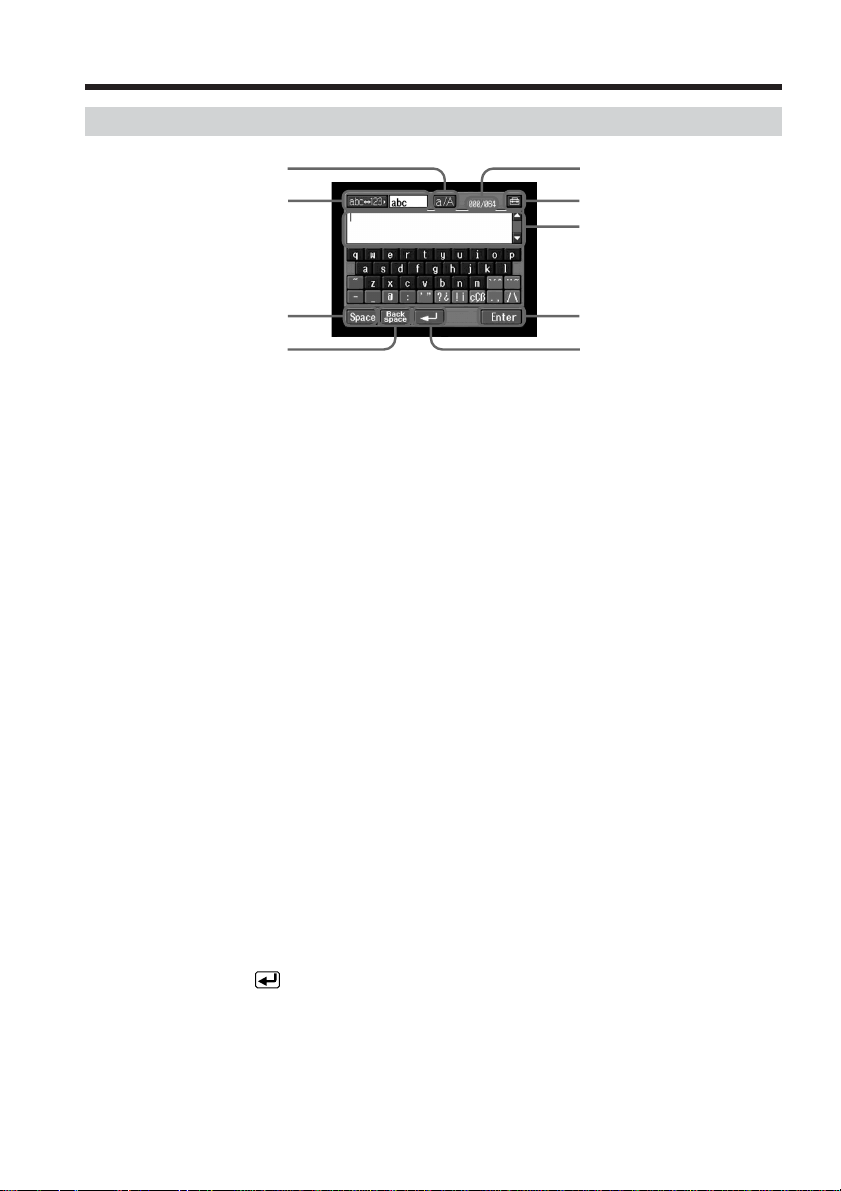
NETWORK 模式中的基本操作
字符輸入顯示
1
2
6
78
1 [a/A] 按鈕
當您輸入字母型字母時﹐將顯示 [a/A] 按鈕您可在大小寫之間進行切換-
2 [abcy123] 按鈕
當您叩擊 [abcy123] 按鈕之後﹐將出現一清單框 -在清單框中叩擊所
需字符類型-
3 輸入字節數/最大字節數
4 設定
您可改變字母輸入的鍵盤類型-
5 文本區
您可通過叩擊 v 或者 V 來向上或向下滾動畫面 -
3
4
5
9
10
6 [Space] 按鈕
輸入一空格-
7 [Back space] 按鈕
刪除緊靠光標之前的字母-若叩擊此按鈕約三秒鐘﹐光標之前的所有字
符均被刪除-
8
9 [Enter] 按鈕
按鈕
光標移至新的一行-
叩擊此按鈕確定或關閉輸入畫面-
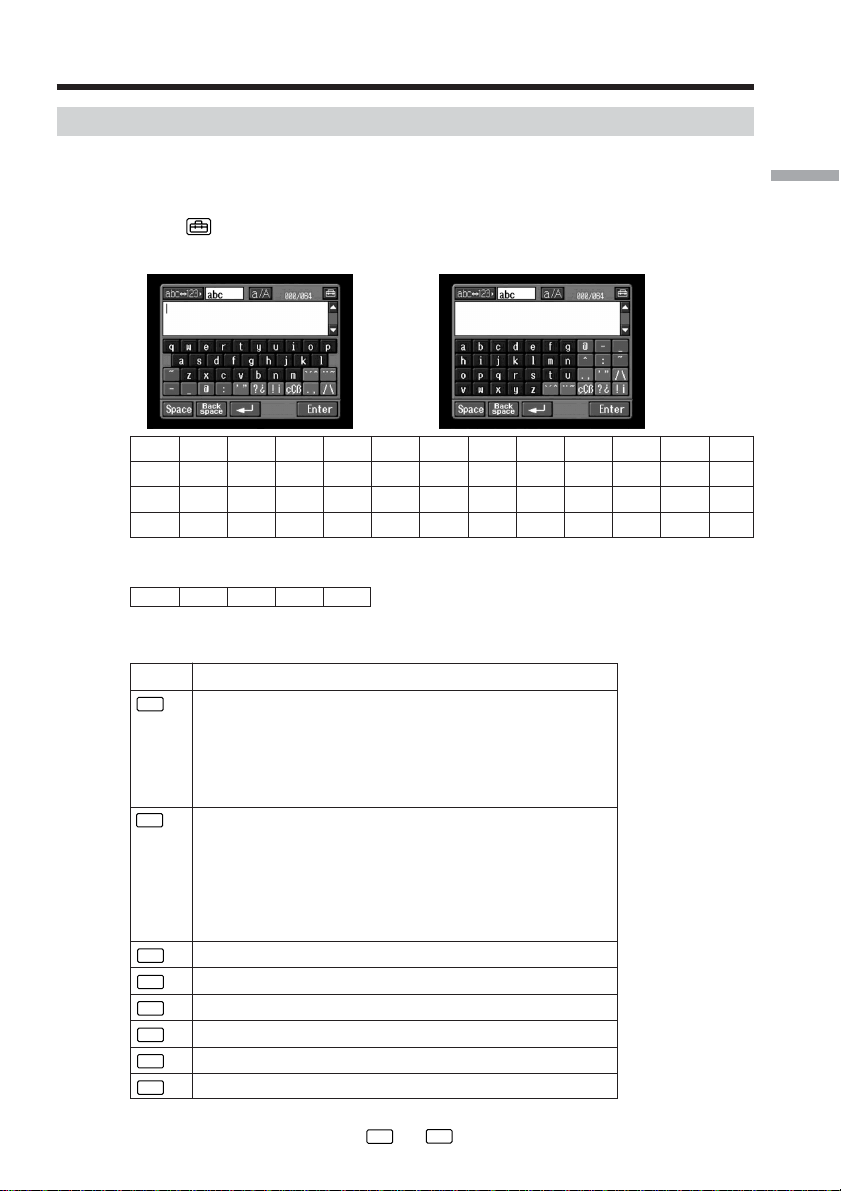
NETWORK 模式中的基本操作
可用字符清單
選擇 [abc] 時
字母型字符
字母鍵盤有兩種類型(PC Style 和 Alphabetical order)-預先設定為 PC 排列順序您可用 改變鍵盤設定-有關詳情﹐請參閱第 17 頁-
(PC Style) (Alphabetical order)
abcdefghi jklm
nopqr stuvwxyz
ABCDEFGHI J KLM
NOPQR S TUVWXYZ
符號字符
單擊可輸入以下符號字符︰
~–_
綠色按鈕輸入符號字符符號字符改變如下︰
按鈕 字符
` ´ ˆ
* a: à t á t â t a t ... A: À t Á t  t A t ...
e: è t é t ê t e t ... E: È t É t Ê t E t ...
i: ì t í t î t i t ... I: Ì t Í t Î t I t ...
o: ò t ó t ô t o t ... O: Ò t Ó t Ô t O t ...
u: ù t ú t û t u t ... U: Ù t Ú t Û t U t ...
y: ´y t y t ... Y:
¨ ˜
* a: ä t ã t a t ... A: Ä t à t A t ...
e: ë t e t ... E: Ë t E t ...
i: ï t i t ... I: Ï t I t ...
n: ñ t n t ... N: Ñ t N t ...
o: ö t õ t o t ... O: Ö t Õ t O t ...
u: ü t u t ... U: Ü t U t ...
y: ÿ t y t ...
’ ”
’ t ” t ’ t ...
? ¿
? t ¿ t ? t ...
! ¡
! t ¡ t ! t ...
ç Ç ß
ç t Ç t ß t ç t ...
. ,
. t , t . t ...
/ \
/ t \ t / t ...
*可以輸入帶重音符的字母型字母-當輸入該字符時﹐在輸入 a, e, i, n, o, u, y, A,
E, I, N, O, U 或 Y 之後叩擊
介紹
:
@
´
t Y t...
Y
或
¨ ˜
-
11
` ´ ˆ
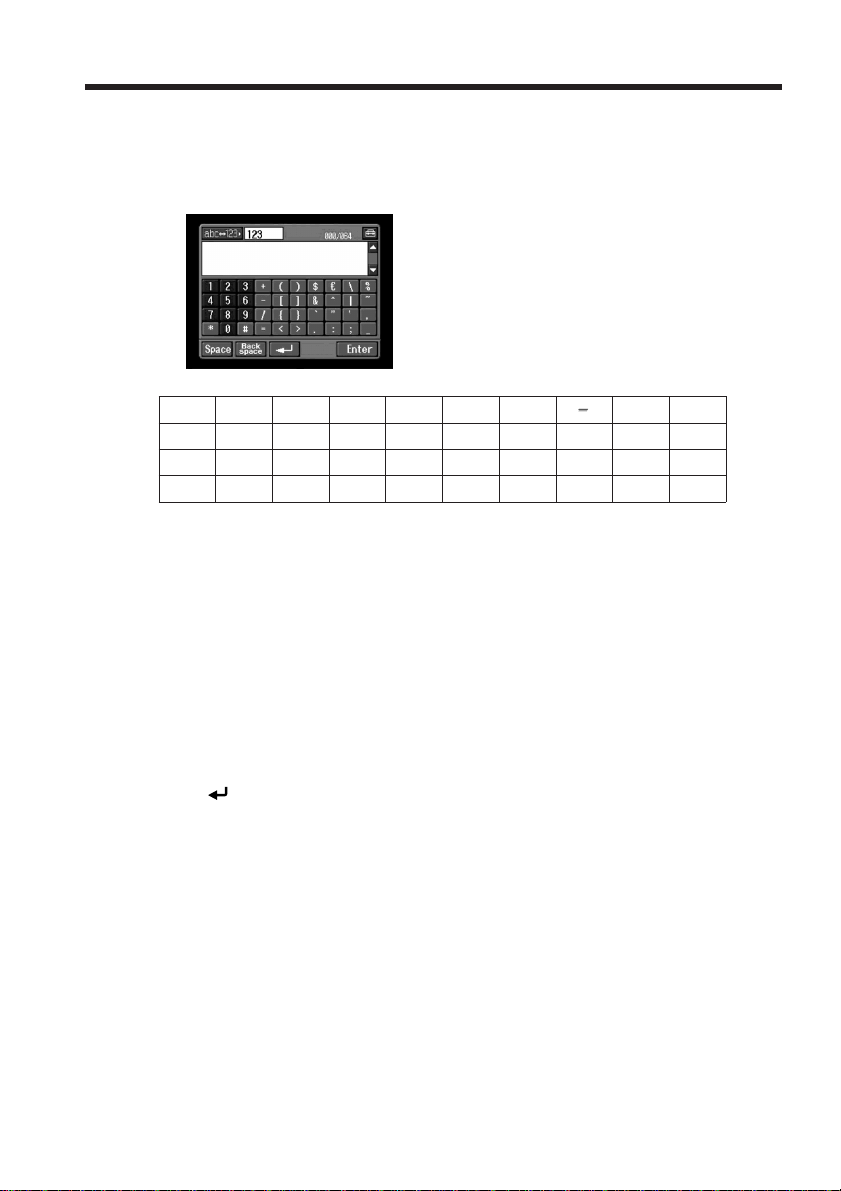
NETWORK 模式中的基本操作
選擇 [123] 時
符號字符
(字母順序)
123+()$
456–[]&ˆ|˜
789/{}` ”’ ,
*0#=<> . : ; _
C
\%
要在大小寫字母之間切換時
叩擊 [a/A] 改變字母鍵盤﹐然後再輸入字符-
刪除字符
用指示筆將光標移動至欲刪除字符之右側﹐叩擊 [Back space]-光標左側字符被刪除-
添加字符
用指示筆將光標移動至欲添加字符之處﹐再輸入字符-
開始新的一行
叩擊 [ ]-
12
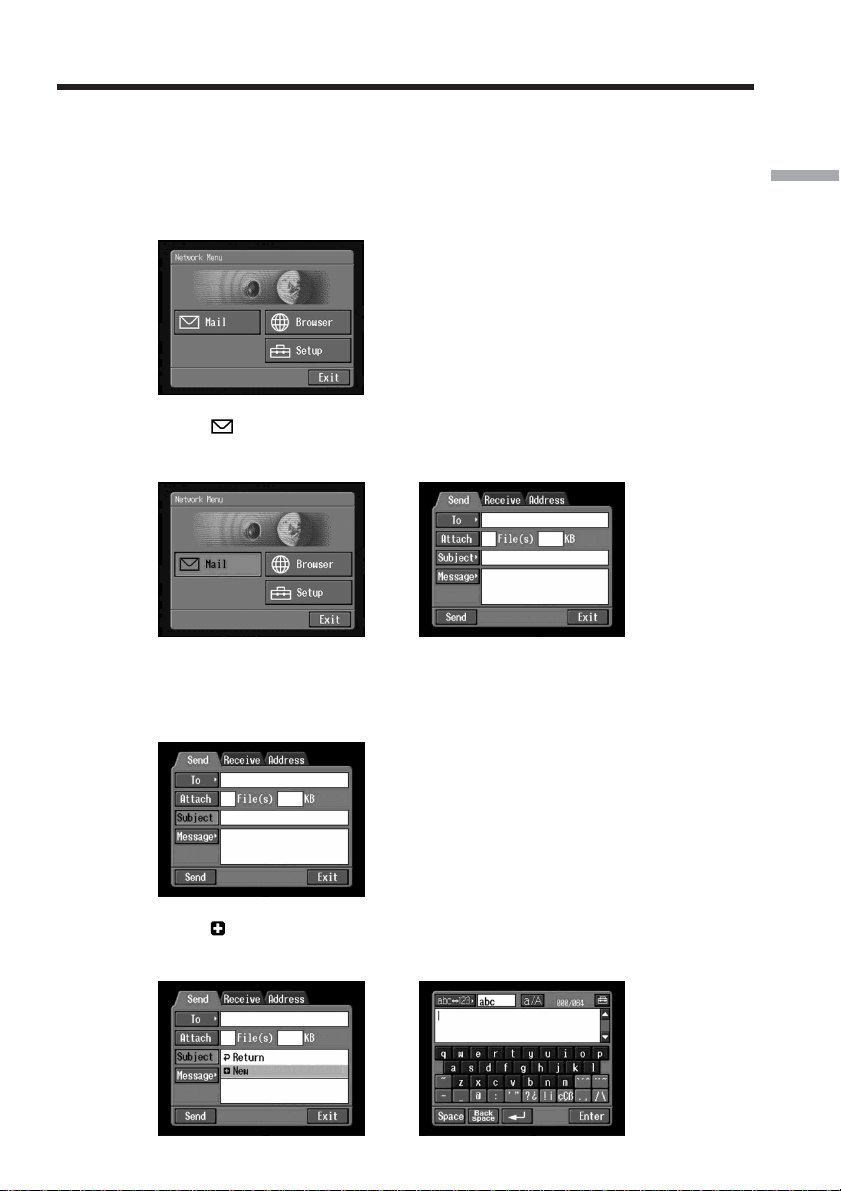
NETWORK 模式中的基本操作
例如﹐在 Send 畫面上將“Hello”輸入到題目項目
1 (1) 打開 Network Menu-
有關如何打開 Network Menu 的詳情﹐請參閱攝影機附帶的使用說明書中的“訪
問網路”一節-
介紹
(2) 叩擊 [
Send 畫面出現-
2 輸入訊息題目
(1) 叩擊 [Subject]-
(2) 叩擊 [
顯示字符輸入畫面-
Mail]-
,
New]-
,
13

NETWORK 模式中的基本操作
1 (1) 叩擊 [abcy123]﹐再叩擊 [abc]-
(2) 叩擊 [a/A] 可輸入大寫字母-
,
(3) 叩擊 [H]-
輸入“H”-
14
,
(4) 叩擊 [a/A] 可輸入小寫字母-
,
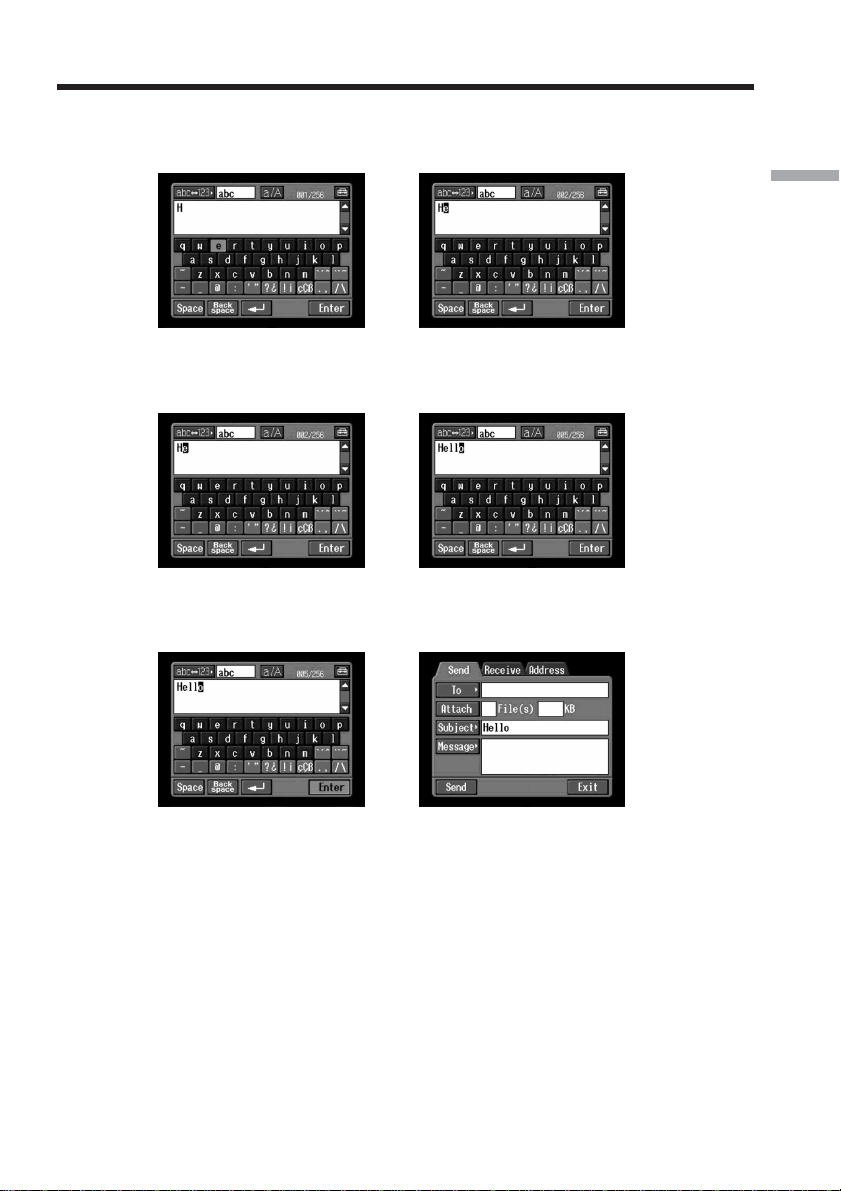
NETWORK 模式中的基本操作
(5) 叩擊 [e]-
輸入“e”-
(6) 叩擊 [l]﹐[l] 以及 [o]-
輸入“llo”-
(7) 叩擊 [Enter]-
“Hello”輸入完畢﹐Send 畫面再次出現-
介紹
,
,
,
15

NETWORK 模式中的基本操作
字符輸入設定
鍵盤
當您輸入字符時﹐可將字母顯示﹐PC 排列順序鍵盤或 ABC 排列順序鍵盤改變為您所需要
的設定-
1 在字符輸入畫面中叩擊 /
2 叩擊所需設定/
當 [abcy123] 設定為 [abc] 時﹐您可按照以下兩種類型設定畫面(PC 排列順序為預先設定-)
–PC Style(PC 排列順序鍵盤)
–Alphabetical order(ABC 排列順序鍵盤)
,
16
Alphabetical orderPC Style
要切換設定時﹐叩擊 LCD 顯示屏右上角的 -
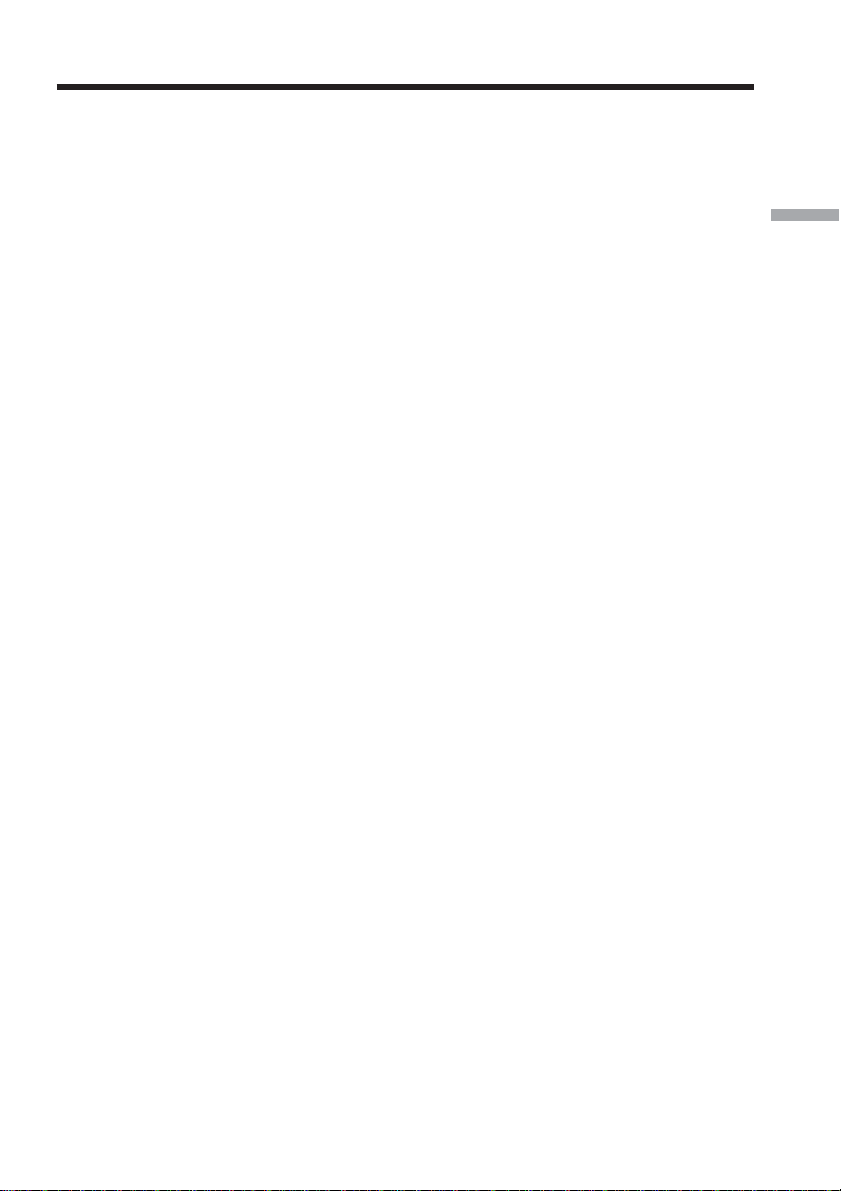
- 準備工作 -
Bluetooth 無線技術概觀
何謂 Bluetooth 無線技術?
Bluetooth 無線技術使不同 Bluetooth 裝置無需使用電纜即可進行通信-可使用該技術
的裝置包括個人電腦、電腦外圍裝置、PDA 以及移動電話-即使 Bluetooth 裝置在包內﹐
或者裝置之間有一些障礙物﹐這種全向性通信系統仍可進行通信同時﹐Bluetooth 無線技術具有擾頻以及資料加密等先進的安全功能-
認證
認證程序可阻止非指定用戶訪問此網路-當有未經登錄的 Bluetooth 裝置試圖進行通信
時﹐必須首先給各裝置輸入一通用口令以進行互相登錄-當連接先前已登錄過的 Bluetooth
裝置時﹐則無需輸入口令即可開始通信-
準備工作
17

Bluetooth 無線技術概觀
Bluetooth 裝置的登錄
本章介紹 Bluetooth 裝置進行登錄的方法-這裡我們將介紹用 Bluetooth 功能登錄 Sony
數據機適配器的步驟-一經登錄﹐攝影機便可連接 Bluetooth 裝置而無需登錄該裝置您最多可登錄三臺 Bluetooth 裝置-請同時參閱 Bluetooth 裝置附帶的使用說明書-
有關與本攝影機兼容的 Bluetooth 裝置之詳情﹐請訪問以下 URL︰
對於在加拿大的用戶
“http://www.sony.ca/service/”
對於在加拿大以外的用戶
“http://www.css.ap.sony.com/”
註
•使用帶 Bluetooth 功能的 Sony BTA-NW1/BTA-NW1A 數據機適配器時﹐將其放置在本攝
影機和裝置之間無障礙物的位置-裝置之間的距離應在 10 m 之內-
•根據進行通信的情況﹐有時連線會中斷-
使用帶 Bluetooth 功能的數據機適配器
1 備好帶 Bluetooth 功能的數據機適配器
將帶 Bluetooth 功能的數據機適配器設定為連線待機狀態(BONDING)-有關詳情﹐請參
閱有 Bluetooth 功能的數據機適配器附帶的使用說明書-
18

Bluetooth 無線技術概觀
2 將帶 Bluetooth 功能的數據機適配器作為連接裝置
(1) 打開 Network Menu-
有關如何打開 Network Menu 的詳情﹐請參閱攝影機附帶的使用說明書中的“訪
問網路”一節-
準備工作
(2) 叩擊 [
Setup 畫面出現-
(3) 叩擊 [Bluetooth Setup]-
Bluetooth Setup 畫面出現-
Setup]-
,
,
19

Bluetooth 無線技術概觀
(4) 叩擊 [Select]-
Bluetooth 裝置清單出現-第一次登錄時﹐祇顯示 [
清單最多可顯示三個 Bluetooth 裝置-可從清單中選擇最近使用的三個 Bluetooth
裝置之一-
提示
最後使用過的 Bluetooth 裝置列於 [
Return] 和 [ New]-
,
Return] 和 [ New] 之後-
(5) 叩擊 [
攝影機開始查找 Bluetooth 裝置-查找結束時﹐可使用的 Bluetooth 裝置清單
出現當某些有相同名稱的 Bluetooth 裝置出現時﹐請叩擊 [More info.] 來顯示各
Bluetooth 裝置的地址-
New]-
,,
註
•查找需大約 10 至 60 秒鐘-此時間依攝影機周圍的 Bluetooth 裝置的數量而異-
•若未找到您想要登錄的 Bluetooth 裝置﹐則請重複步驟 4 之後的操作-
(6) 叩擊所需的 Bluetooth 裝置-
字符輸入畫面出現-
,
20

Bluetooth 無線技術概觀
(7) 輸入口令-
有關如何輸入字符的詳情﹐請參閱第 8 頁上的“字符的輸入方法”一節例如﹐當使用帶 Bluetooth 功能的 BTA-NW1/BTA-NW1A 數據機適配器時﹐口令為
後面板標籤上所示的序號-
MODEM ADAPTOR WITH BLUETOOTHTM FUNCTION
關於“口令”的提示
“口令”為容許兩臺 Bluetooth 裝置相互通信的識別號碼-輸入口令後﹐裝置間
的通信即被許可-“口令”也稱為“Bluetooth 口令”、“PIN”、“Bluetooth
PIN”等-有關詳情﹐請參閱 Bluetooth 適配器附帶的使用說明書-
(8) 輸入口令後﹐叩擊 [Enter]-
登錄完成後﹐Bluetooth Setup 畫面再次出現顯示“Bluetooth Registration Complete”訊息-叩擊 [OK]所選擇的 Bluetooth 裝置被指定-
®
MODEL NO.
BTA-NW1
準備工作
口令
登錄 Bluetooth 裝置時所用的號碼-
,,
註
當顯示訊息“Bluetooth Registration Error Check the Passkey”時﹐叩擊
[OK]-請進行步驟 4 以後的操作-
(9) 叩擊 [Exit]-
Setup 畫面再次出現-有關如何關閉帶 Bluetooth 功能的數據機適配器的詳情﹐
請參閱具有 Bluetooth 功能的數據機適配器所附帶的使用說明書-
21

Bluetooth 無線技術概觀
(10) 叩擊 [Exit]-
Network Menu 再次出現-
登錄失敗時
按 [OK] 後 ﹐請重新進行第 20 頁上步驟 4 中所述的操作-
,
22

Bluetooth 無線技術概觀
顯示有關攝影機的資訊
可以顯示攝影機資訊-
(1) 打開 Network Menu-
有關如何打開 Network Menu 的詳情﹐請參閱攝影機附帶的使用說明書中的“訪
問網路”一節-
(2) 叩擊 [
Setup 畫面出現-
Setup]-
,
(3) 叩擊 [Bluetooth Setup]-
Bluetooth Setup 畫面出現-
準備工作
,
23

Bluetooth 無線技術概觀
(4) 叩擊 [Info.]-
Bluetooth Setup︰Self information 畫面出現-
要回到 Bluetooth Setup 畫面
叩擊 [Return]-
無線電指示
表示所連接的 Bluetooth 裝置的無線電狀態-(將此指示用作參考)-
從清單中選擇其他 Bluetooth 裝置
按照第 20 頁上的步驟 4 叩擊想要指定的 Bluetooth 裝置-裝置資訊顯示出來-
叩擊 [Exit]-
機型名稱
這是生產廠商預先分配給各攝影機的唯一地址在交換裝置間的資訊時使用此地址-此地址無法
更改-(插圖中的數字為舉例用的數字)
24
從清單中刪除已登錄的 Bluetooth 裝置
攝影機最多可登錄三臺 Bluetooth 裝置-當從清單中刪除 Bluetooth 裝置時﹐請按以下
步驟操作-
(1) 打開 Network Menu-
有關如何打開 Network Menu 的詳情﹐請參閱攝影機附帶的使用說明書中的“訪
問網路”一節-

Bluetooth 無線技術概觀
(2) 叩擊 [ Setup]-
Setup 畫面出現-
(3) 叩擊 [Bluetooth Setup]-
Bluetooth Setup 畫面出現-
(4) 叩擊 [Select].
Bluetooth 裝置清單出現-
準備工作
,
,
(5) 叩擊想要刪除的裝置-
所選裝置的名稱和地址出現-
(6) 叩擊 [Delete]-
所選裝置從清單中被刪除-
,
,
25
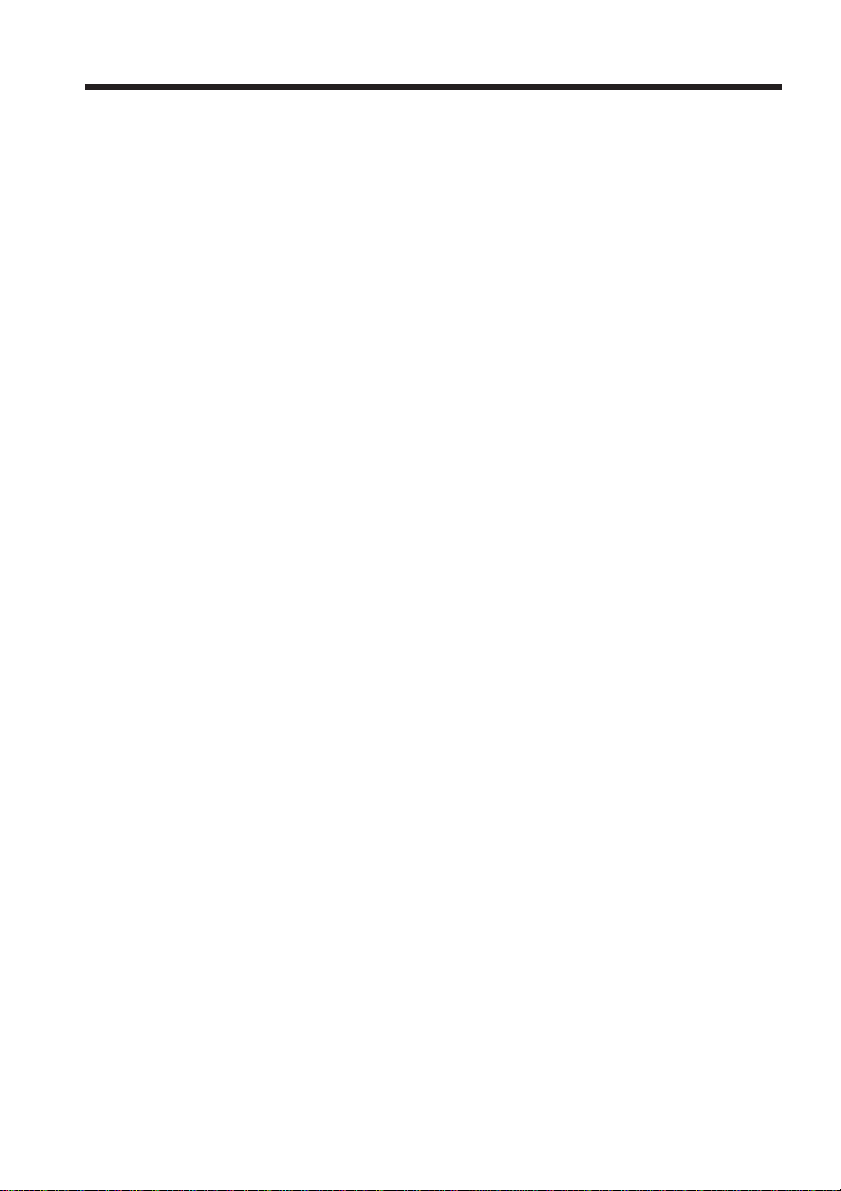
網際網路服務供應商
要訪問網路﹐您需要在某網際網路服務供應商(ISP)處註冊-網際網路服務供應商在您的
攝影機與網際網路之間起媒介作用-您在網際網路服務供應商處註冊後﹐可觀看網際網路
的各種網頁﹐可使用您的電子郵件地址接收或傳送電子郵件-電子郵件地址為電子郵件傳
送的目的地址-另外﹐某些網際網路服務供應商可能還提供其他服務-
註
•某些網際網路服務供應商可能在註冊時需要您的信用卡-
•根據網際網路服務供應商的不同﹐連線費用也有所不同-
•若供應商要求運行其獨家瀏覽器軟體﹐則您無法使用該網路功能-
26
